Hvis du har slettet en fil og har brug for det igen, skal du ikke fortvivle. Afhængigt af hvor længe siden du har slettet den, kan filen stadig være på din computer. Dette skyldes, at slette en fil simpelthen sletter de henvisninger til den fil, som computeren bruger til at få adgang til dem, er selve filen ikke slettet, indtil det er overskrevet med en ny fil.
Steps
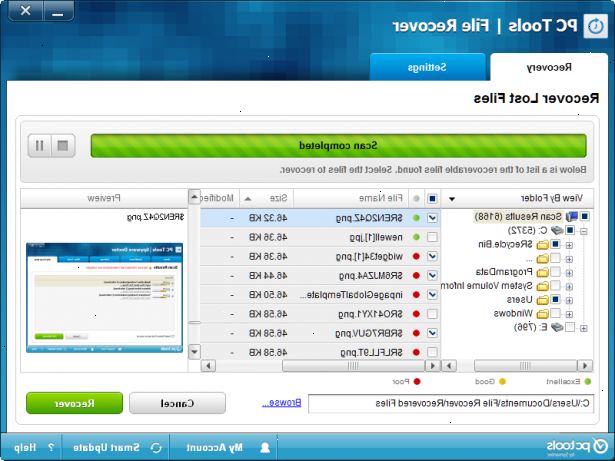
Ved hjælp af en pc
- 1Tjek din papirkurven til filen. Hvis det stadig er der, skal du blot dobbeltklikke på elementet og klik på "Gendan" for at gendanne filen til dens oprindelige placering, eller træk og slip filen på skrivebordet eller en anden mappe.
- 2Hvis filen har været slettet permanent eller din papirkurven tømt, søge efter en data opsving program. Jeg foretrækker Restaurering, som du kan finde på.
- 3Restaurering>.
- 4Restaurering>. Det vil filerne til en mappe med titlen "Restaurering" på C-drevet.
- 5Klik på "Søg slettede filer" knappen. Vælg det drev den fil, du ønsker at gendanne oprindeligt var på.
- 6Når du finder den fil, du leder efter, skal du klikke på "Gendan" knappen.
Ved hjælp af en mac
- 1Sørg for, at filen ikke er placeret i dit "trash". Hvis det er, skal du blot trække filen ud af din "trash" mappen og på dit skrivebord.
- 2Anskaf en mac-kompatible data recovery program. De mest effektive programmer til Mac er ikke gratis, men nogle kommer med en gratis prøveperiode. Jeg foretrækker at bruge Wondershare, som kan findes på.
- 3Eventy rshare Eventy>.
- 4Eventy rshare Eventy>.
- 5Vælg "tabt fil opsving tilstand".
- 6Scan alt efter drev indeholdt den slettede fil. De fleste Mac-computere bruger kun ét drev, så det vil sandsynligvis være enkel.
- 7Klik på "genoprette".
- 8Gem den gendannede filer på en separat partition eller disk. Dette er vigtigt. Hvis du ikke gemmer dem i et nyt sted, kan de stadig blive overskrevet som nye filer er tilføjet til din computer.
Tips
- Altid sikkerhedskopiere dine personlige data til en ekstern harddisk, til CD / DVD eller anden form for medier forhindre denne form for problem.
- Prøv at gendanne filen så hurtigt som muligt. Hvis du venter for længe, kan du miste filen evigt.
- Jo længere, at en fil er blevet slettet mindre af en chance har du for at inddrive det, så er det ikke altid muligt at gendanne en slettet fil. Enhver fil, du oprette eller ændre på samme drev kan forårsage permanent tab af data.
- Aldrig gendanne slettede filer til den samme disk. Brug en anden disk eller disk partition i stedet.
- Nogle data recovery programmer er gratis, mens andre koster penge, så vær sikker på at finde en, der virker bedst for dig. Disse programmer bruger forskellige fil opsving algoritmer (leverandør-specifik), så de kan frembringe forskellige resultater i en specifik situation.
